怎么固定excel表头 Excel中怎样固定标题栏
经验直达:
- Excel中怎样固定标题栏
- 怎么固定excel表头
一、Excel中怎样固定标题栏
我们做一个表格时候通常标题栏都是统一的,并且鼠标怎么移动表格标题栏都固定好不动,怎么设置为这样的效果呢?针对这个问题,小编整理了Excel表格固定标题栏的方法,有兴趣的朋友一起来看看吧!
Excel中固定标题栏的方法:
1、打开Excel,找到页面设置,并点击左下角
2、最上方找到工作表选项,点击顶端标题行鼠标点击一下它对应后边的哪个红红的斜向上的箭头
3、点击了之后,就变成了一个可以随处移动的小窄条(自己可以移动一下试试哦),而且鼠标也变成了一个向右指向的黑色粗箭头 , 选择想要每页显示的标题行,此时会有虚线显示,选择好以后,再次点击小窄条右边的红色斜箭头 。
4、此时会返回到“页面设置”对话框位置,观察一下,发现顶端标题行处有了内容,然后点击确定,便完成设置
Excel|
二、怎么固定excel表头
固定excel表头一般是在页面布局里面设置顶端标题行即可 , 具体操作如下:
工具/原料:Lenovo天逸510S、Windows10、Excel14931.20132
1、点击页面布局
进入到excel的软件界面,点击上方的页面布局的选项卡 。

2、勾选打印选项
勾选工作表选项里面的打印选项 , 再点击下方的箭头符号 。
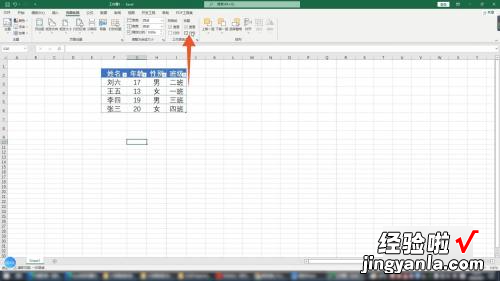
3、选中要固定的表头
【怎么固定excel表头 Excel中怎样固定标题栏】弹出设置框后,点击顶端标题行右侧的箭头 , 在输入框内选中你要固定的表头 。
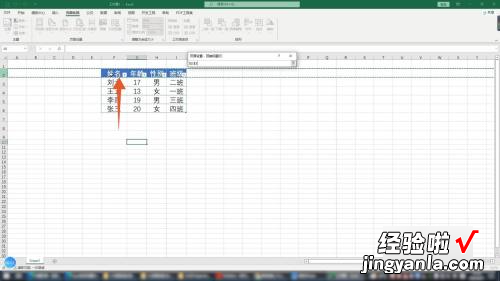
4、点击确定按钮
再点击箭头符号返回设置框界面,点击下方的确定按钮 。
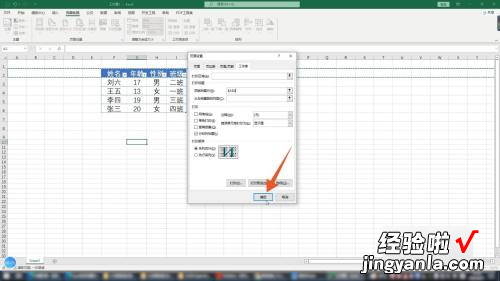
5、点击文件选项卡
点击左上角的文件选项卡,再点击左侧导航栏里面的打印选项,这样你的表头在每页都会有了 。

